Minecraft conhece travamentos, e o erro “Código de saída: 1” é um problema comum. Geralmente indica um problema com a configuração do Java. No entanto, essa falha é relativamente fácil de corrigir.
Um travamento do jogo com código de saída 1 também pode ser causado por drivers de vídeo desatualizados ou conflitos de mod, ou até mesmo por um caminho de inicialização incorreto. Então, aqui estão todos os métodos para corrigir esses problemas no Minecraft Java Edition.
Correção 1: reinstale o Java
Como o código de erro 1 pertence principalmente a um Problema de configuração Java, essa é a primeira coisa a ser corrigida. Muitos guias solicitarão que você modifique o caminho executável do Java, embora recomendamos simplesmente reinstalar o Java completamente.
Isso corrige quaisquer problemas de configuração estranhos, além de atualizar a versão Java. E para ficar claro, quando falamos em reinstalar o Java, estamos nos referindo ao Java Runtime Environment (JRE).
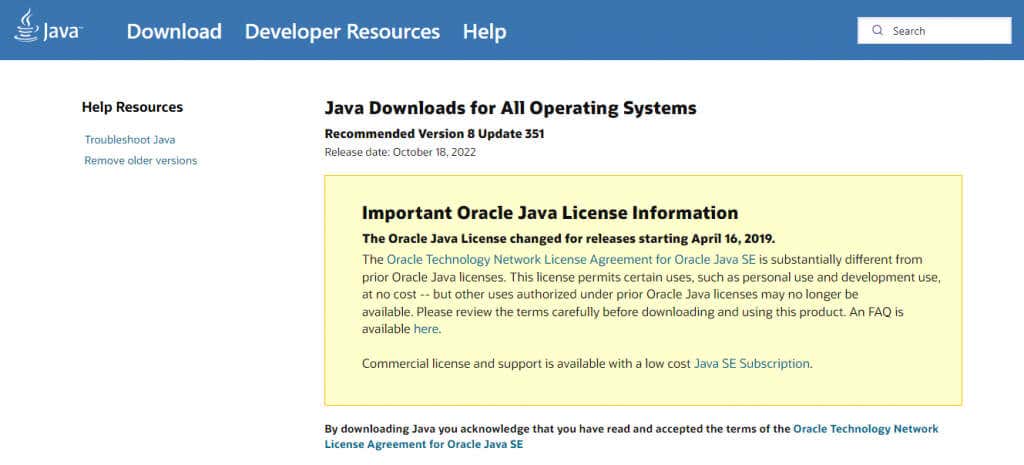
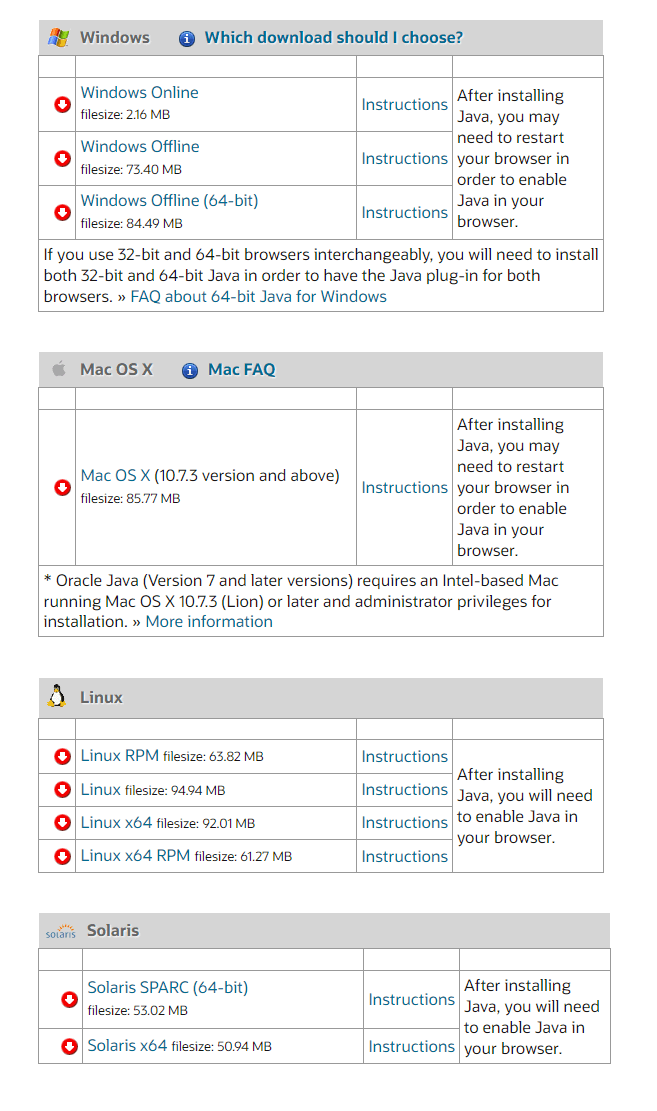
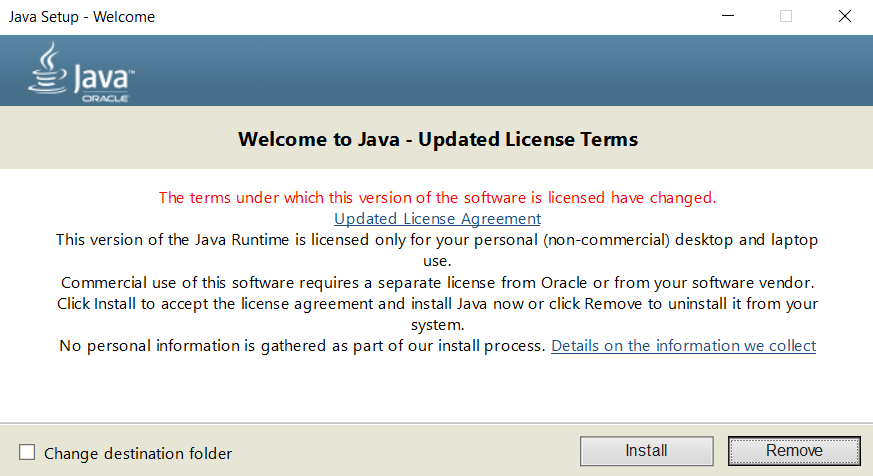
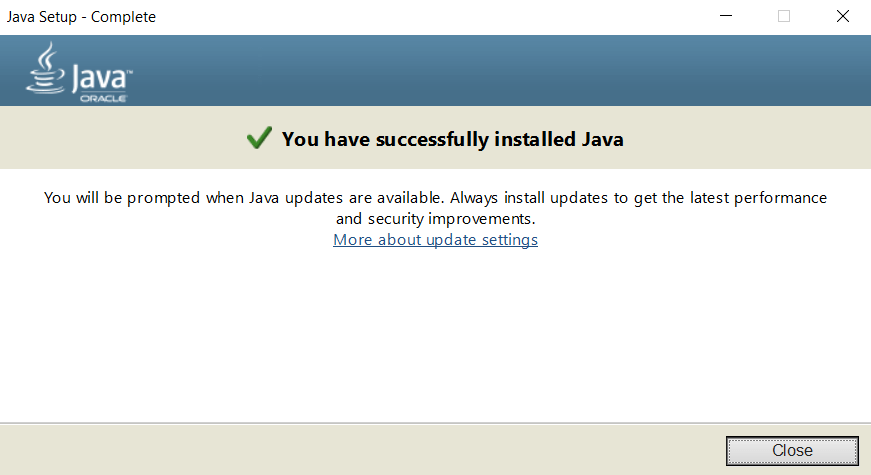
Correção 2: modifique o caminho do inicializador do Minecraft
Os arquivos do jogo Minecraft não são o único componente para o bom funcionamento do jogo. O inicializador do Minecraft é igualmente importante e pode causar travamentos se não conseguir se conectar corretamente ao arquivo exe.
Uma falha muito comum é que caracteres especiais em seu ID de usuário atrapalham o caminho do Launcher, impedindo-o de encontrar o diretório do jogo. Felizmente, é fácil de corrigir, exigindo apenas uma pequena adição ao alvo do atalho.
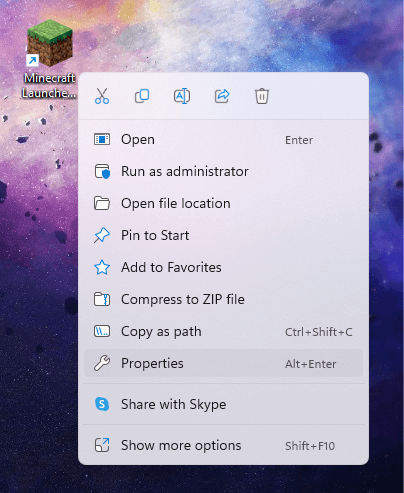
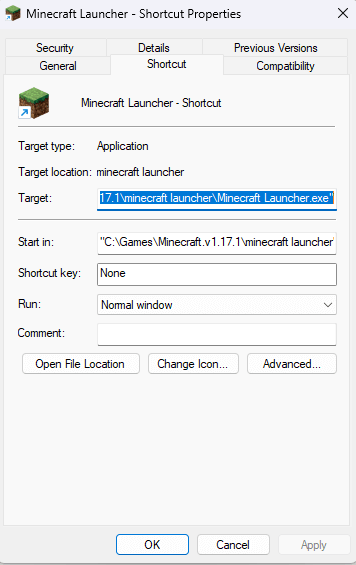
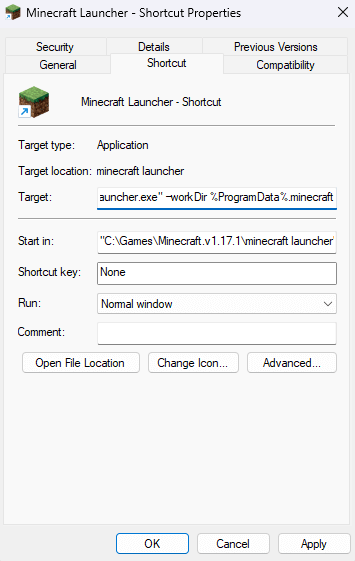
Correção 3: desativar mods
Minecraft é um dos jogos mais modificados que existe. Embora os mods certos possa melhorar muito sua experiência de jogo, muitos mods também podem travar o jogo.
Os erros de mod tendem a ser difíceis de diagnosticar, e as alterações cumulativas de vários arquivos de mod provocam problemas raros. É por isso que é sempre recomendado manter sua lista de mods curta.
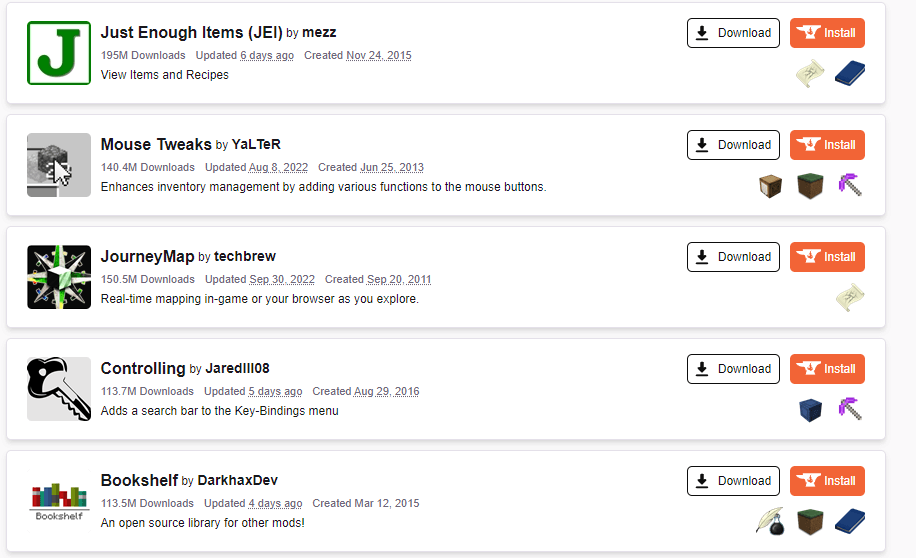
É uma boa ideia tentar executar o Minecraft sem nenhum mod sempre que tiver problemas com o jogo. Se tudo der certo, você pode tentar adicionando-os de volta um de cada vez até encontrar o mod que está causando o erro.
Correção 4: atualizar drivers de GPU
Problemas de driver são uma causa comum de erros em jogos, e o Minecraft não é exceção. Atualizando seus drivers gráficos para a versão mais recente pode corrigir muitos possíveis bugs do jogo.
Existem duas maneiras principais de atualizar os drivers da GPU – desinstalar e reinstalar a placa de vídeo no Gerenciador de dispositivos ou encontrar um pacote manualmente. Recomendamos o segundo método, pois ele otimiza seus drivers para seu hardware específico.
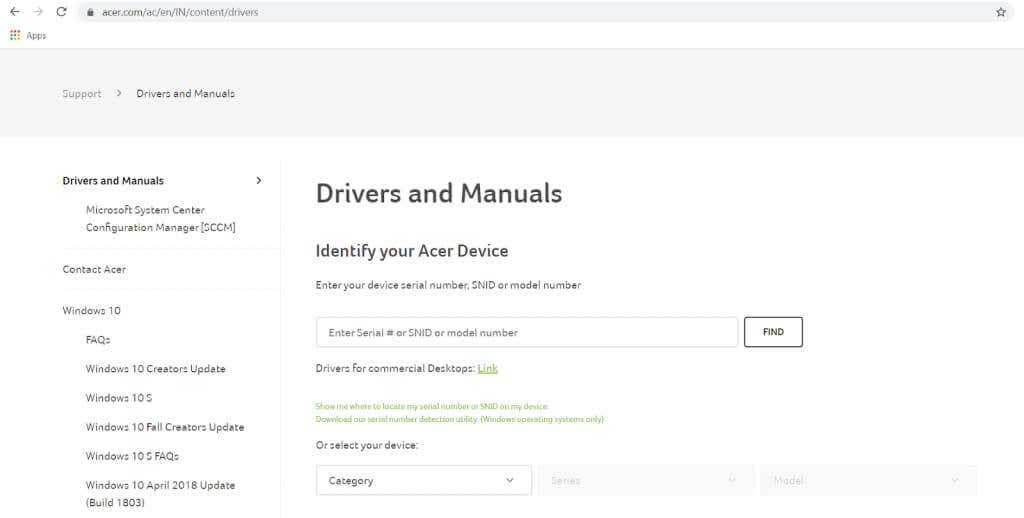
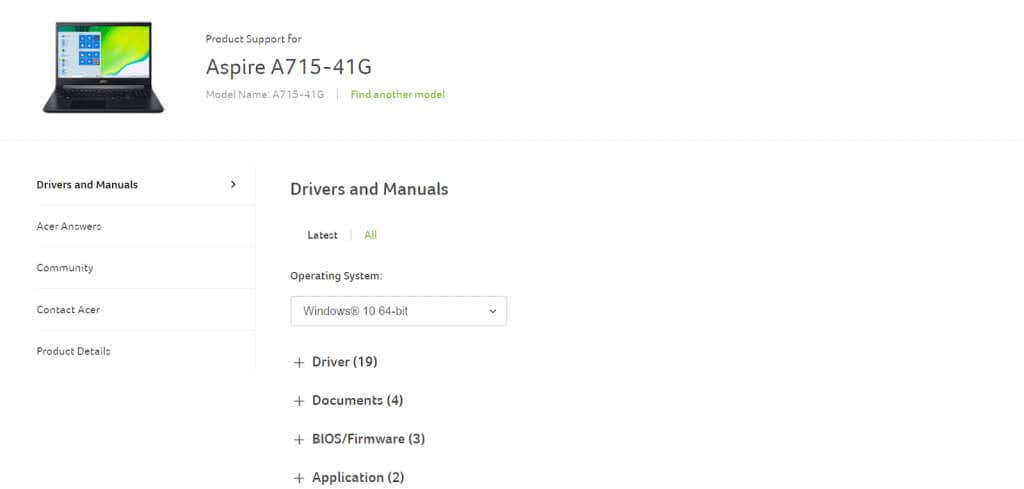
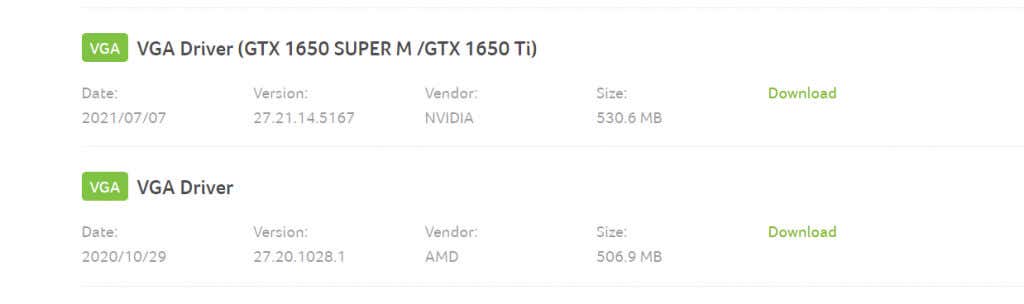

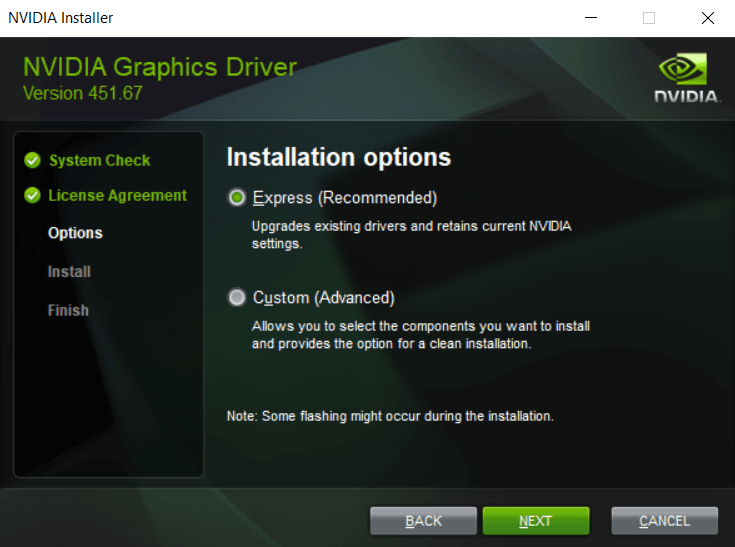
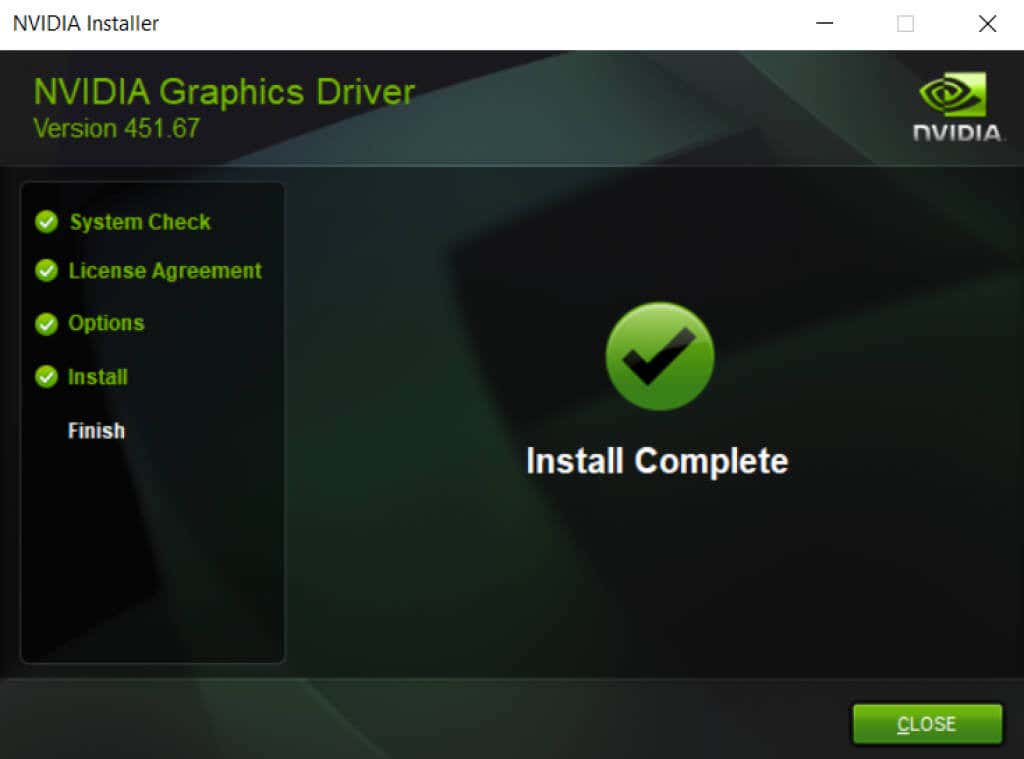
Correção 5: reinstalar o Minecraft
Não importa qual seja o erro, reinstalar o jogo tende a resolver muitos problemas. E isso vale para todos os videogames, não apenas para o Minecraft.
Mas o Minecraft não vem com um desinstalador conveniente para remover o jogo de forma limpa. Você deve localizar manualmente a pasta do jogo e excluí-la você mesmo.
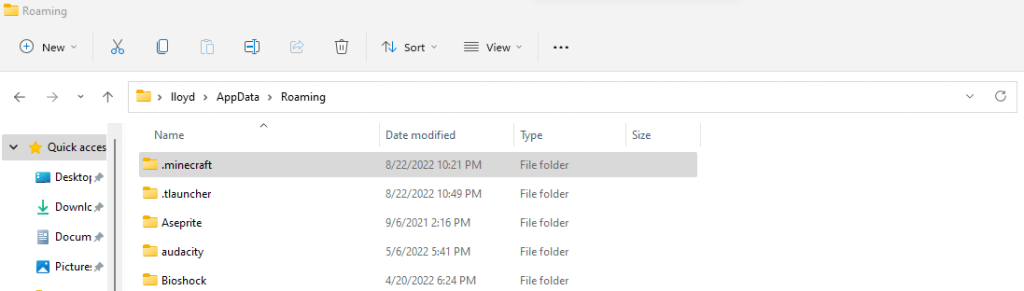
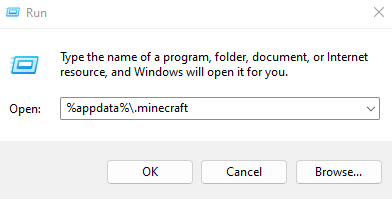
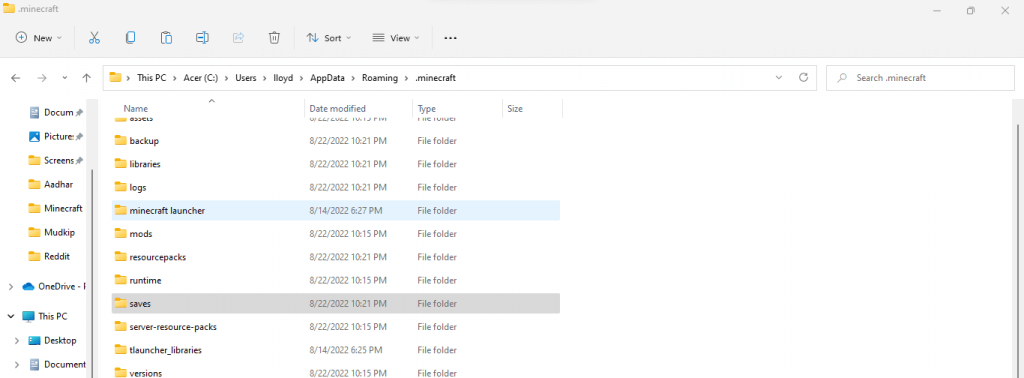
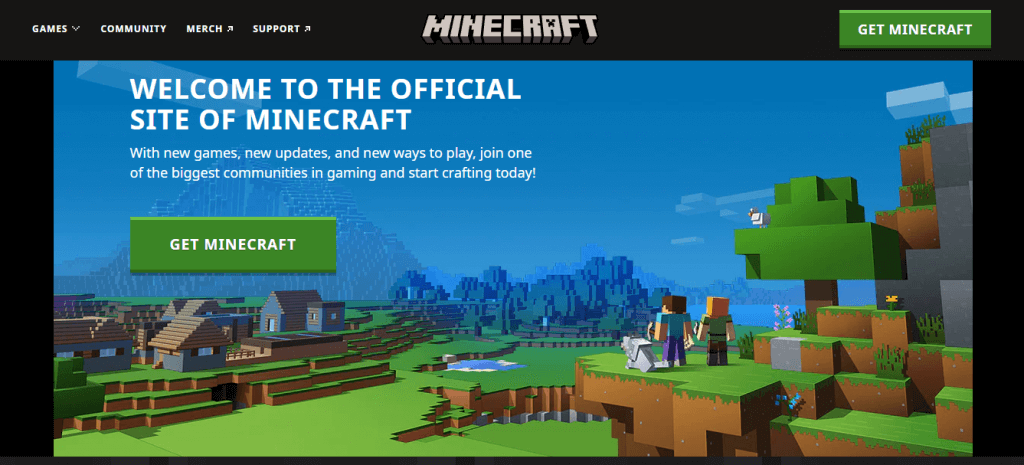
Qual é a melhor maneira de corrigir o código de saída do Minecraft: 1?
Não existe solução mágica que possa corrigir todas as causas possíveis do código de erro do Minecraft 1. O que você precisa é tentar várias soluções até que o jogo volte a funcionar perfeitamente.
O primeiro passo é atualizar as coisas. Atualize o Java, atualize os drivers da GPU e atualize o Minecraft. Isso corrige a maioria dos problemas do jogo.
Se o Minecraft ainda travar com o código de saída 1, tente reinstalar o jogo para substituir quaisquer arquivos potencialmente corrompidos. Certifique-se de que o inicializador possa encontrar o diretório do jogo e você não deverá ter problemas.
.